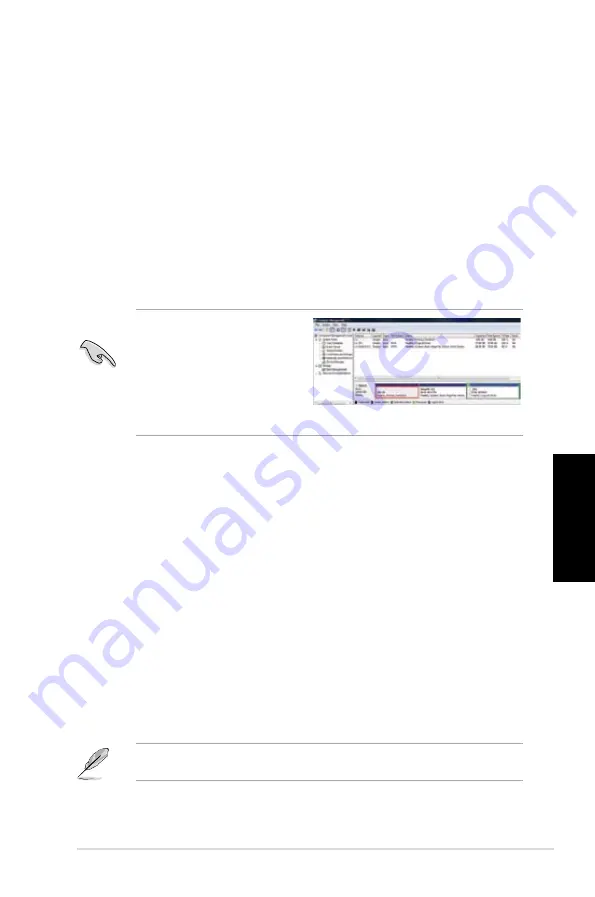
Español
Español
ASUS CM170
55
Español
Español
.
Seleccione una de las siguientes opciones de recuperación.
.
System.Recovery.�Recuperación.del.sistema�:
Esta función permite restaurar el sistema a su configuración predeterminada de
fábrica.
.
System.Image.Backup.�Copia.de.seguridad.de.la.imagen.del.sistema�:
Esta función permite grabar una copia de seguridad de la imagen del sistema en un
conjunto de discos DVD que podrá usar posteriormente para restaurar el sistema a su
configuración predeterminada.
.
System.D�D.Backup.�Copia.de.seguridad.del.D�D.del.sistema�:
Esta función permite crear una copia de seguridad del DVD de soporte.
4.
Siga las instrucciones que aparecerán en la pantalla para llevar a cabo el proceso de
recuperación.
Visite el sitio web de ASUS a través de la dirección www.asus.com si desea descargar los
controladores y utilidades más recientes.
Recuperación.del.sistema
Uso.de.la.partición.de.recuperación.
La partición de recuperación permite restaurar rápidamente el software del PC de sobremesa
a su estado original de funcionamiento. Antes de usar la partición de recuperación, copie
sus archivos de datos (como, por ejemplo, sus archivos PST de Outlook) a un dispositivo de
almacenamiento USB o una unidad de red y anote los datos correspondientes a aquellos
parámetros cuya configuración haya personalizado (como, por ejemplo, los correspondientes
a la configuración de red).
Acerca.de.la.partición.de.recuperación
La partición de recuperación es un espacio reservado del disco duro que se usa para
restaurar el sistema operativo, los controladores y las utilidades instalados de fábrica en el
PC de sobremesa.
NO elimine la partición llamada
RECO�ERY.�RECUPERACIÓN�
. La
partición de recuperación se crea en
la fábrica y no se puede restaurar
si se elimina. Acuda a un centro de
asistencia técnica autorizado por
ASUS con el PC de sobremesa
si experimenta algún problema
relacionado con el proceso de recuperación.
Uso.de.la.partición.de.recuperación:
1.
Pulse <
F9
> durante la secuencia de arranque.
.
Pulse <
Enter.�Entrar�
> para seleccionar la opción Windows Setup [EMS Enabled]
(Instalación de Windows [EMS habilitada]).
Summary of Contents for Essentio CM1730
Page 1: ...English 1 Deutsch 67 Français 133 Español 199 Nederlands 265 Index ...
Page 2: ......
Page 3: ...ASUS Essentio Desktop PC CM1730 User Manual ...
Page 12: ...10 English ...
Page 31: ...English ASUS CM1730 29 English Connecting 4 channel Speakers Connecting 6 channel Speakers ...
Page 36: ...34 Chapter 3 Connecting devices to your computer English ...
Page 44: ...42 Chapter 4 Using your computer English ...
Page 48: ...46 Chapter 5 Connecting to the Internet English ...
Page 69: ...ASUS Essentio Desktop PC CM1730 Benutzerhandbuch ...
Page 78: ...76 Deutsch ...
Page 102: ...100 Kapitel 3 Anschließen von Geräten an Ihren Computer Deutsch ...
Page 110: ...108 Kapitel 4 Computer verwenden Deutsch ...
Page 114: ...112 Kapitel 5 Einrichten der Internetverbindung Deutsch ...
Page 135: ...Ordinateur de bureau ASUS Essentio CM1730 Manuel de l utilisateur ...
Page 144: ...142 Français ...
Page 168: ...166 Chapitre 3 Connecter des périphériques Français ...
Page 176: ...174 Chapitre 4 Utiliser votre ordinateur Français ...
Page 180: ...178 Chapitre 5 Se connecter à Internet Français ...
Page 201: ...Equipo de sobremesa ASUS Essentio CM1730 Manual del usuario ...
Page 210: ...208 Español ...
Page 234: ...232 Capítulo 3 Conexión de dispositivos al equipo Español ...
Page 242: ...240 Capítulo 4 Uso del equipo Español ...
Page 246: ...244 Capítulo 5 Conexión a Internet Español ...
Page 267: ...ASUS Essentio Desktop PC CM1730 Gebruikershandleiding ...
Page 276: ...274 Nederlands ...
Page 300: ...298 Hoofdstuk 3 Apparaten op uw computer aansluiten Nederlands ...
Page 308: ...306 Hoofdstuk 4 Uw computer gebruiken Nederlands ...
Page 312: ...310 Hoofdstuk 5 Verbinden met het Internet Nederlands ...
















































